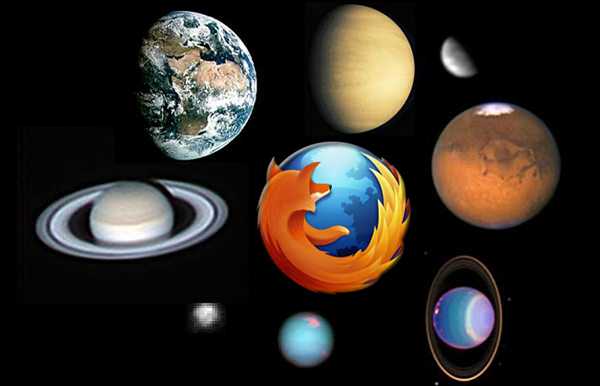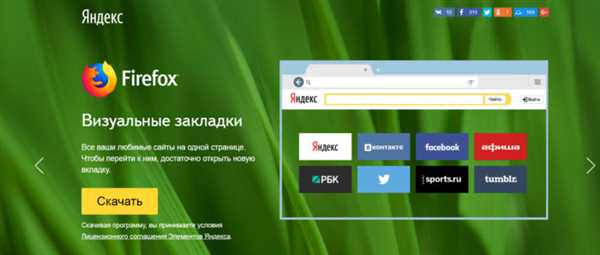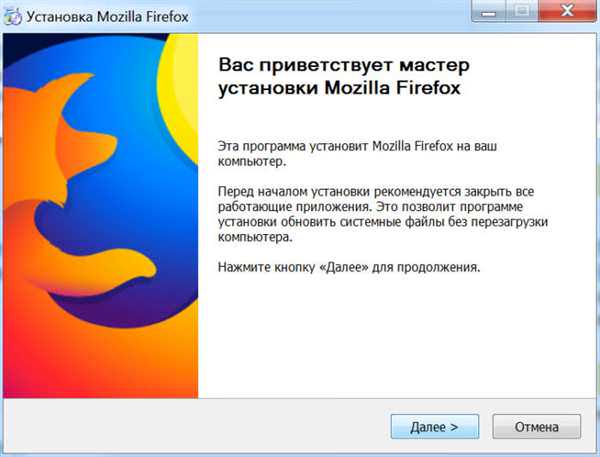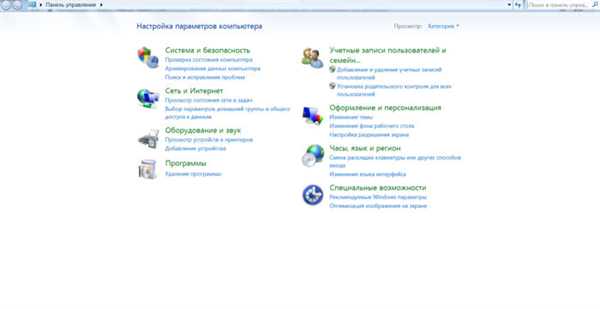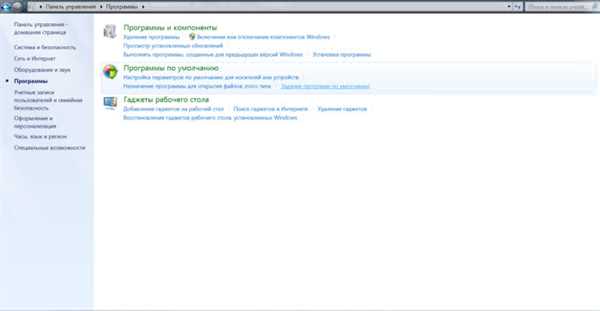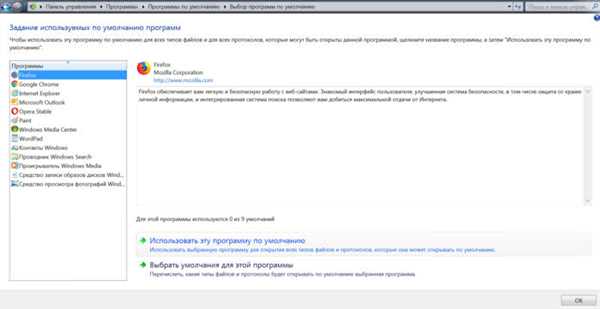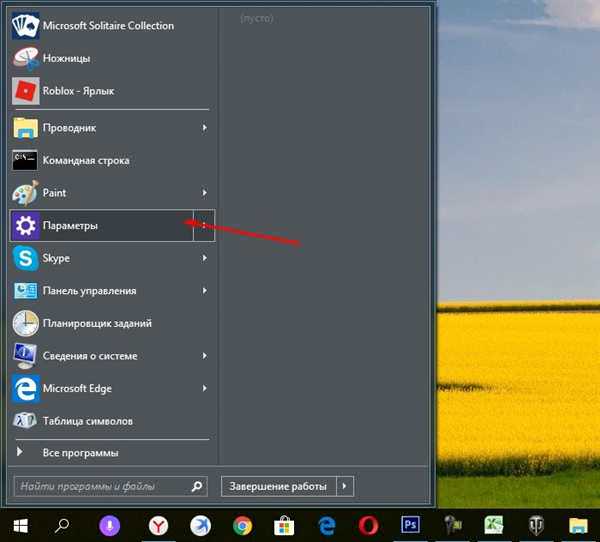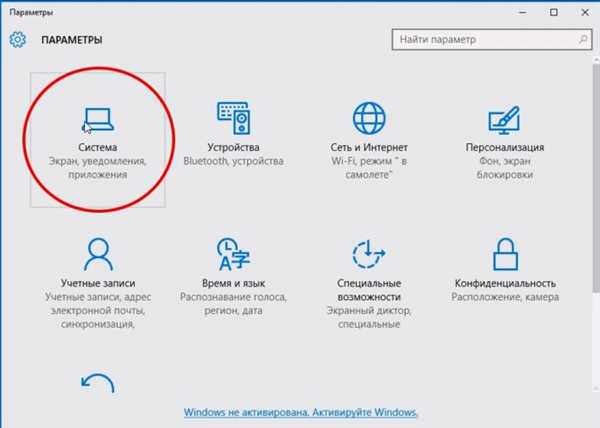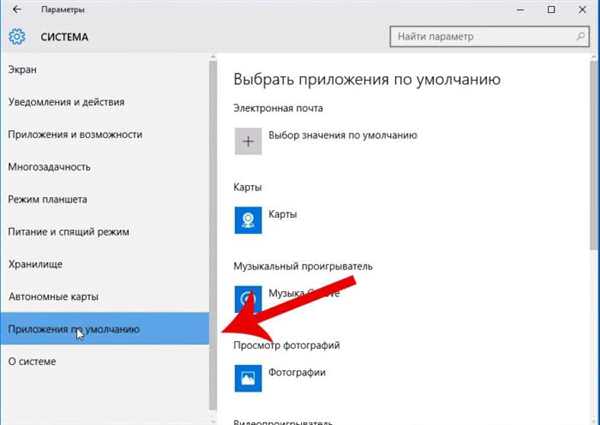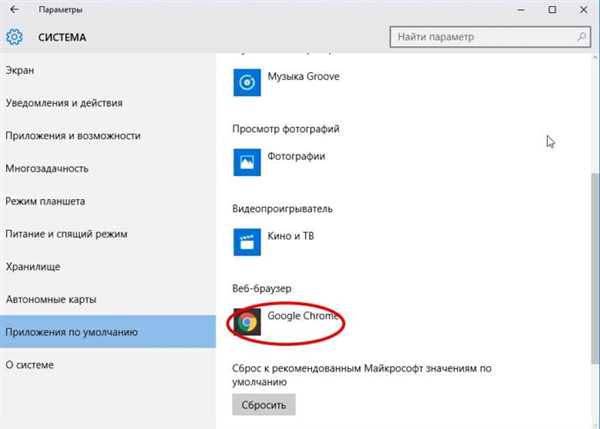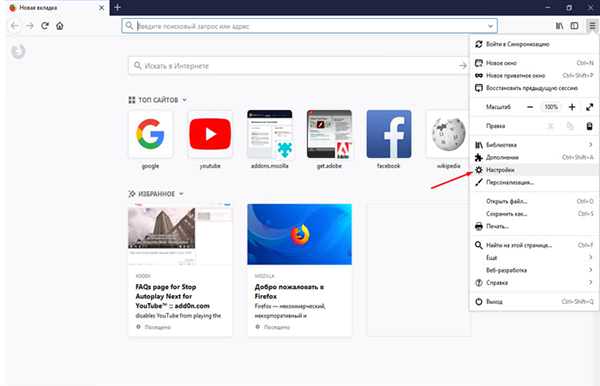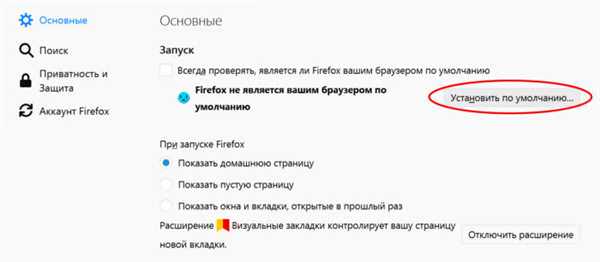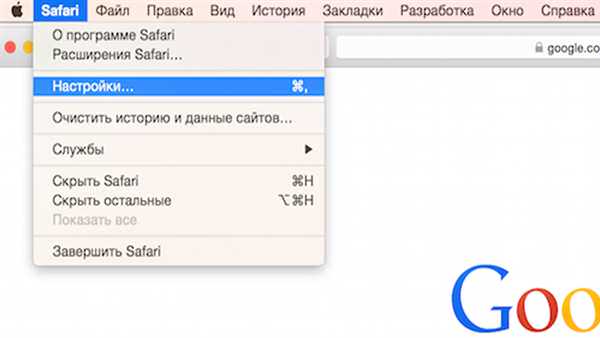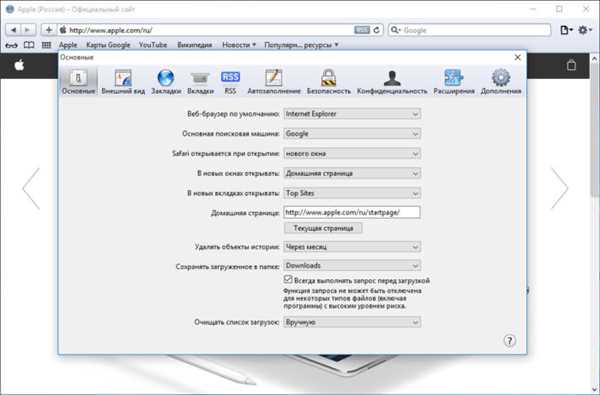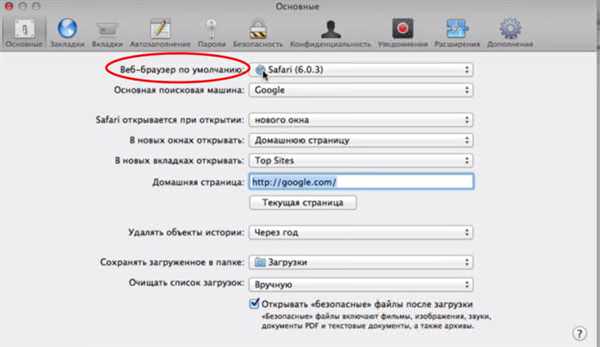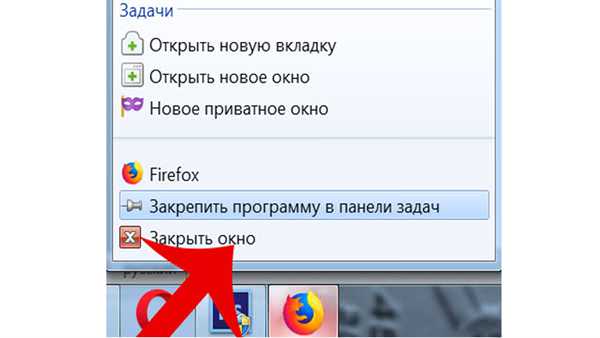Mozilla Firefox за даними досліджень є найпопулярнішим браузером в світі і одним з найбільш часто використовуваних в нашій країні.
У багатьох виникає бажання користуватися саме цим браузером завжди, а значить необхідно зробити його браузером за замовчуванням.
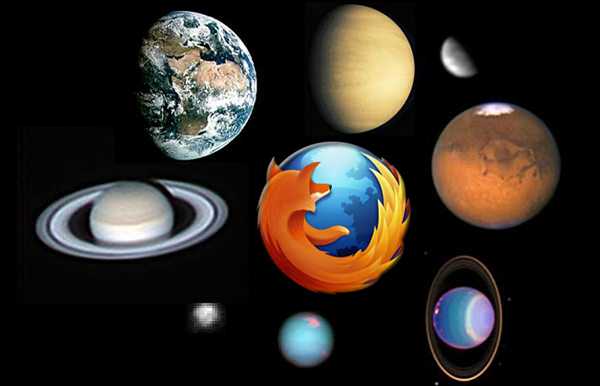
Як зробити Мозілу браузером за замовчуванням
Що таке браузер за промовчанням
Нерідкі ситуації, коли на комп’ютері встановлено декілька популярних або не дуже браузерів, кожен з яких виконує свої завдання. Але відкривати сторонні посилання може лише один браузер. Саме той, який встановлений за замовчуванням. Тому не рідкісні питання, як же зробити Mozilla Firefox веб-переглядачем за умовчанням.
Примітка! Зробити це не складно, але як конкретно – залежить від операційної системи.
Звідки завантажити Mozilla Firefox
Для початку давайте розберемося, як завантажити та інсталювати браузер на свій комп’ютер. Завантажити цей браузер можна з офіційного сайту або сервісу «Яндекс програми» Для того, щоб зробити це потрібно:
- Заходимо на сайт «Яндекс програми».

Заходимо на сайт «Яндекс програми»
- Знаходимо в невеликому списку Mozilla Firefox і натискаємо «Завантажити».

Знаходимо Mozilla Firefox і натискаємо завантажити
- Відкриваємо інсталяційний файл.

Відкриваємо інсталяційний файл
- Натискаємо «Далі».

Натискаємо «Далі»
- Чекаємо закінчення установки браузера на ваш комп’ютер.
Як зробити Mozilla Firefox веб-переглядачем за умовчанням в Windows 7,8
- Для початку потрібно зайти в «Панель управління» зробити це можна за допомогою меню «Пуск».

Переходимо в «Панель управління» через меню «Пуск»
- У «Панелі управління» знаходимо вкладку «Програми» і натискаємо на неї.

Натискаємо на вкладку «Програми»
- Далі натискаємо на «Завдання програм за замовчуванням». Тут вибираємо потрібний нам браузер за умовчанням, в даному випадку це — Mozilla Firefox. Натискаємо на кнопку «Використовувати програму за замовчуванням».

Вибираємо браузер Mozilla Firefox
Все, тепер всі посилання, які ви натиснете в будь-яких програмах, будуть відкриватися саме в цьому браузері, що, безумовно, підвищить комфорт роботи.
Як зробити Mozilla Firefox веб-переглядачем за умовчанням в Windows 10
Для цієї операційної системи необхідно застосувати зовсім інший алгоритм дій. Робимо це таким чином:
- Заходимо в меню “пуск” і відкриваємо розділ «Параметри». Відповідний значок нагадує шестерню.

У меню «Пуск» натискаємо «Параметри»
- Натискаємо на вкладку «Система» (найперша в цьому вікні).

Натискаємо на вкладку «Система»
- Зліва ви побачите кілька вкладок, а в самому низу знаходимо «Програми за замовчуванням» і натискаємо туди.

Натискаємо «Програми за замовчуванням»
- Тут вибираємо розділ «Веб-браузер» і міняємо його на Mozilla Firefox.

Вибираємо розділ «Веб-браузер» і міняємо його на Mozilla Firefox
Простий спосіб для будь-якої операційної системи
Є й інший спосіб, який трохи швидше і простіше. Його суть полягає в тому, що ми встановимо Mozilla Firefox на місце браузера за замовчуванням прямо з програми. Для цього потрібно:
- Відкриваємо сам браузер. У верхньому правому кутку знаходимо значок з трьома лініями і натискаємо на нього. У списку вибираємо «Налаштування».

У браузері вибираємо «Налаштування»
- У вікні, що відкрилося, на вкладці «Основні» натискаємо на кнопку «Встановити за замовчуванням».

У вкладці «Основні» натискаємо на кнопку «Встановити за замовчуванням»
- Після цього можна вважати установку браузера за замовчуванням закінченою.
Встановлюємо Firefox браузером за замовчуванням на Mac OC
- Відкриваємо стандартний браузер Safari.

Відкриваємо стандартний браузер Safari
- У меню вибираємо пункт «Налаштування», відкриється потрібна нам вкладка «Загальні».

У пункті «Налаштування», вибираємо «Основні»
- Вгорі бачимо рядок «Веб-браузер за умовчанням», натискаємо на неї і вибираємо потрібний нам браузер.

У рядку «Веб-браузер за умовчанням» вибираємо Mozila
Додаємо браузер на панель завдань Windows
Багато користувачів хотіли б швидко отримувати доступ до браузера, яким часто користуються. Зробити його браузером за замовчуванням для цього недостатньо. Куди краще підійде закріпити його в панелі завдань. Іншими словами, потрапити в браузер можна буде набагато швидше звичайного, адже він буде завжди внизу екрана, не перекритий ніякими вікнами.
Для того щоб закріпити браузер в панелі завдань, достатньо:
- Відкрити браузер, він з’явиться в панелі завдань.
- Клацнути по ньому правою кнопкою миші і натиснути «Закріпити програму в панелі завдань».

Натискаємо «Закріпити програму в панелі завдань»
Ми з’ясували, що зробити зручний і популярний Mozilla Firefox браузером за замовчуванням досить просто і зробити це можна кількома способами, які описані в цій статті.
Читайте корисну інформацію в статті — «Як встановити браузер за умовчанням».